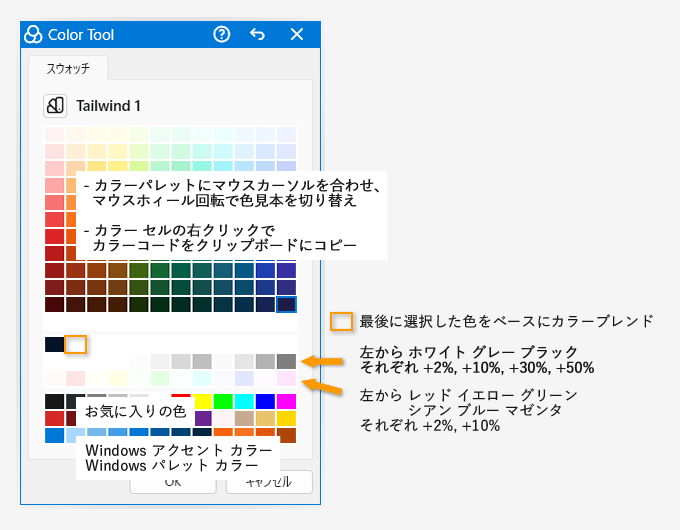HowTo - nek7u/OhTenki-Japan GitHub Wiki
Rainmeterとは
高解像度ディルプレイ向け Rainmeterの設定
スキンとは
スマートフォンのホーム画面に設置するウィジェットのようなもの。Rainmeterではこれらをスキンと呼びます。時計、アプリケーションランチャー、システムモニターなどのスキンがあります。プログラミングの知識がなくても、テキスト エディターで手軽に製作できます。
スキンのインストール
ダウンロードした OhTenki-Japan.rmskin をダブルクリックします。スキン インストーラーの指示に従ってインストールします。
スキンのアンインストール
スキンは通常 C:\Users\%USERNAME%\Documents\Rainmeter\Skins\ にインストールされます。
スキンをアンインストールするにはファイル エクスプローラーで フォルダごと削除してください。
例: C:\Users\%USERNAME%\Documents\Rainmeter\Skins\OhTenki Japan
more...
-
C:\Users\%USERNAME%\Appdata\Roaming\Rainmeter\Rainmeter.iniファイルをテキスト エディタで開く - アンインストールしたスキンの設定情報を削除する
OhTenki Japanの場合[OhTenki Japan\Icon.Daily.1]や[OhTenki Japan\Viewer.1]など
[OhTenki Japan\Icon.Daily.1]
Active=0
SnapEdges=0
KeepOnScreen=0
FadeDuration=60
WindowX=0
WindowY=0
ClickThrough=0
Draggable=1
AlwaysOnTop=0から
- Rainmeter.iniファイルを上書き保存する
- スキンによってインストールされたプラグイン(xxx.dll)ファイルがあり、そのファイルが不要であれば(他のスキンで使用していない場合に限る)
C:\Users\%USERNAME%\AppData\Roaming\Rainmeter\Plugins内のxxx.dllファイル削除が可能です
OhTenki JapanスキンにはConfigActive.dllとMouse.dllが付属しています
スキンの閉じ方
| プレビュー | 名前 | 機能 | 更新 |
|---|---|---|---|
お天気アイコン DailyIcon.Daily.1\Skin.ini
|
週間天気 マウスホイールで日付切り替え 中クリックで現在に戻す |
20分 | |
お天気アイコン HourlyIcon.Hourly.1\Skin.ini
|
1時間ごとの天気 マウスホイールで時間切り替え 中クリックで現在に戻す |
15分 | |
お天気アイコン NowIcon.Now.1\Skin.ini
|
現在の天気 ツールチップに詳細データ |
5分 | |
 |
お天気ビューアーViewer.1\Skin.ini
|
天気図や雨雲レーダーなど スライドショー マウスホイールで画像切り替え ダブルクリックで拡大・縮小 |
15分 |
メニューを開く
-
スキンの上にマウス カーソルを合わせ、マウスで右クリックするとメニューが開きます
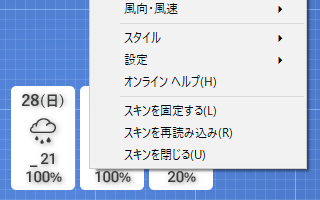
-
サブメニューを開くにはマウスで左クリックします

地点の設定
天気を表示するには地点(緯度・経度)の設定をしてください。
-
スキンを右クリックし、メニューから 登録地 を左クリック
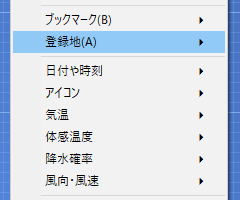
-
Google マップを開く を左クリック
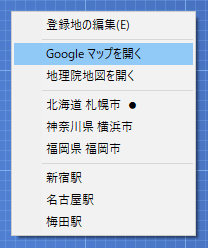
-
WebブラウザでGoogle マップが開かれるので、天気を表示したい場所に移動します。
右クリックしメニューから緯度・経度を左クリックします。
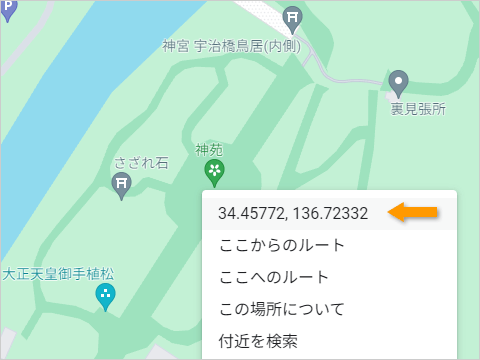
-
スキンを右クリックし、メニューから 登録地 を左クリック
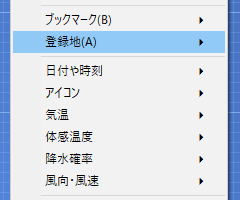
-
登録地の編集 を左クリック
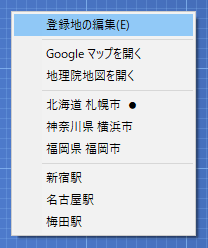
-
テキスト エディタが開かれるので、場所の名前を入力します。
緯度・経緯を貼り付け、ファイルを上書き保存します。
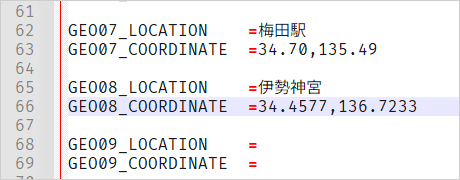
-
スキンを右クリックし、メニューから 登録地 を左クリック
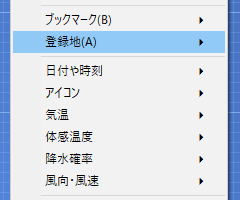
-
メニューから新しく登録した場所を左クリック
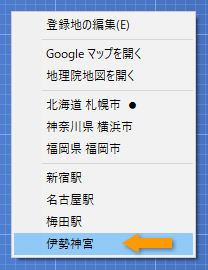
-
スキンの天気アイコンにマウス カーソルを合わせ、ツールチップを表示します。
場所を確認します。

💡 お天気アイコン Daily, Hourly, Now それぞれ上記 7.-9. を実行してください。
お天気アイコン
- メニュー > お天気アイコン Daily, お天気アイコン Hourly, お天気アイコン Now でスキンの読み込み・閉じる(表示・非表示)をコントロールします
- メニュー > 登録地 で選択した場所の天気を表示します 📍 場所を設定方法するには
- 晴れや曇りアイコンにマウス カーソルを合わせるとツールチップにデータを表示します
- スキンにマウス カーソルを合わせマウスホイールボタンを回転すると、数日・数時間先の天気を確認できます
- スキンをマウス マウスホイールボタンでクリック(中クリック)すると、現在の日付や時刻に戻ります
- 日付や時刻以外の部分をダブルクリックすると、WebブラウザでY!リアルタイム震度のページを表示します
| プレビュー | 設定 |
|---|---|
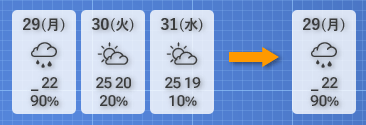 |
メニュー > 設定 > パネルの表示数 1
|
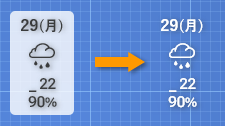 |
メニュー > スタイル > テーマ > ライト テキスト |
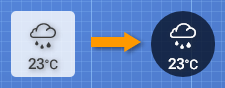 |
メニュー > スタイル > テーマ > Black Perl メニュー > スタイル > パネル > パネルの角丸 32
|
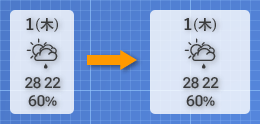 |
メニュー > スタイル > パネル > パネルの横幅 100
|
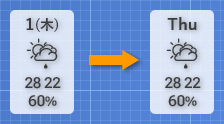 |
メニュー > 日付や時刻 > 表示形式 > Wed |
お天気ビューアー
Color Tool
背景の色を変更するには...
お天気アイコン > メニュー > スタイル > 背景の色 から Color Tool を起動します。
カラー スウォッチ(色見本)から色を選ぶだけでなく、色を混ぜて好みの色を生成することもできます。
参考画像